HDMI は High Definition Multimedia Interface の略で、高解像度ビデオ機器と、Apple と長い間連携してきた有名な Intel のサンダーボルト コネクタをリンクする業界システムです。
現在、ほとんどのテレビやラップトップ コンピュータには、XNUMX つのポートのうち少なくとも XNUMX つが搭載されています。 その結果、お客様は、ニーズに基づいて使用するポートとケーブルを決定する際に、しばしば当惑します。
したがって、この投稿では、HDMI と HDMI の違いと違いを比較対照します。 Thunderbolt ビデオおよびオーディオ出力のニーズに適したモジュールを決定するのに役立ちます。
主要な取り組み
- 「Thunderbolt」は、複数のプロトコルをサポートする高速データ転送および表示インターフェイスであり、「HDMI」は、非圧縮のビデオおよびオーディオ データを伝送するための標準インターフェイスです。
- 「Thunderbolt」は最大データ転送速度40Gbps、「HDMI」は最大データ転送速度18Gbpsに対応。
- 「Thunderbolt」は主に外付けハードドライブなどのデバイスを接続するために使用され、「HDMI」はテレビ、モニター、プロジェクターなどのデバイスを接続するために使用されます。
サンダーボルト vs HDMI
Thunderbolt と HDMI の違いは、Thunderbolt がオーディオに加えてビデオとデータ インターフェイスの両方をサポートしているのに対し、HDMI はテレビやコンピューターなどのさまざまな電気機器に搭載されているディスプレイ接続であることです。 HDMI アダプタはパナソニック、日立、フィリップス、ソニーなどが独自に市場に投入しましたが、Thunderbolt は Apple 社と提携した Intel Computers によって導入されました。

Thunderbolt は、Intel と Apple によって作成された、外部デバイスをシステムに接続できるようにするハードウェア インターフェイスのプレミアム ブランドです。
Thunderbolt は、XNUMX 本の操作ケーブルで多くのデバイスをラップトップに接続できる比較的新しいアイデアです。 単一のポートで、優れたディスプレイと高性能通信を実現します。
Thunderbolt コネクタの外観は USB-C ポートに似ており、コネクタはプラグインの観点からは技術的に同一です。
サンダーボルト3 (新世代) では、最大 40 Gbps でデータを転送し、マルチメディアを表示できます。 Thunderbolt は、統合された単一のケーブルです。 PCI Express (PCIe) と DisplayPort (DP) を XNUMX つの出力信号に変換し、DC 電源を供給します。
HDMI は、「High Definition Multimedia Interface」の短縮形です。 HDMI は、ビデオ ゲーム コンソール、Blu-ray ディスク、HDTV、ステレオ レシーバー、およびその他のデバイスで使用するためにオーディオとビデオを混合するデジタル インターフェイスです。
HDTV、DVR、音楽プレーヤー、およびその他の家電製品には、すべて HDMI コネクタが搭載されています。
EIA/CEA-861 規格は、ビデオ コーデックと波長、圧縮および暗号化されていない LPCM オーディオ、補助データ、および VESA EDID 実装の伝送をカバーしています。
HDMI は、多くのメーカーがビデオとオーディオの明瞭さを出力するために広く使用されているモジュラー技術です。
比較表
| 比較のパラメータ | Thunderbolt | HDMI |
|---|---|---|
| 完全形 | 完全な形はありませんが、サンダーボルトは2011年XNUMX月にライトピークのブランド名で作成および販売されました. | 高品位マルチメディア インターフェイス; HDMIの完全な形。 |
| インタフェース | Thunderbolt は、Apple と提携した非常に高速な PC リンク インテル コーポレーションであり、毎秒 10 ギガビットで動作し、XNUMX 本のケーブルで PCI Express と Mini Dp の両方の規格をカバーしています。 | HDMI は、高解像度 (HD) 信号を使用してマルチメディア コンテンツを XNUMX 本のケーブルで伝送するユーザー デバイスのブランド名です。 |
| 性能 | Thunderbolt 1 および 2 は、最大 20 Gbps のデータ転送速度を可能にしますが、Thunderbolt 3 は、消費電力を最小限に抑えながら驚異的な 40 Gbps まで速度を上げます。 | 以前は 165MHz の最大データ クロック レートをサポートしていましたが、HDMI 1.3 ではこれが 340MHz に拡張され、実際のデータ容量は 8.16Gbps になりました。 |
| 接続性 | Type-c 接続ポートを使用します。 | HEC(HDMIイーサネットチャネル) |
| に紹介される | インテルのコンピューター。 | パナソニック、日立、フィリップス、ソニーなど |
Thunderboltとは何ですか?
Thunderbolt は、Intel と Apple が協力して構築した新しいテクノロジーです。 Thunderbolt は外付け接続で最も優れているため、外付けディスプレイやモニター、外付けハード ドライブをコンピューターに接続するのに最適です。
すべての MacBook Pro モデルには Thunderbolt ポートが搭載されており、これは Apple が長期的な Mac 開発において最も重視している点です。
USB によく似たプラグ アンド プレイですが、モニター、ストレージ デバイス、ビデオ録画カードなど、いくつかのアクセサリをサドル チェーンに接続することもできます。
これは、各項目を MacBook の異なるポートに差し込む必要がなく、すべてが相互にリンクすることを意味します。
これは利用可能な最新かつ最速の接続タイプであり、追加のディスプレイ、モニター、または HDD を PC に接続するのに最適です。 これは USB のようなコネクタですが、複数のデバイスをサドルチェーンで接続できます。
Thunderbolt コネクタを使用して特定のデバイスを Mac に接続することは、FireWire 接続を使用するための優れた代替手段です。
Thunderbolt は USB 3.0 や FTP よりもはるかに高速で、HDMI よりも大幅に多くのビデオ容量を提供します。 これは、10 GB/秒で動作し、長いワイヤでパラレル ポートとミニ ディスプレイ ポート規格の両方をカバーする超高速 PC リンクです。

HDMIとは何ですか?
High-Definition Multimedia Interface (HDMI) は、コントローラーなどの機器の HDMI 準拠の妥当性を可能にする特許取得済みの技術オーディオ/ビデオ アプリケーションであり、非圧縮の視覚情報と圧縮または非圧縮のデジタル オーディオ データを互換性のあるモニター画面に送信します。 DVD プレーヤー、デジタル テレビ、またはデジタル オーディオ デバイス。
HDMI は、アナログ ビデオ規格に代わるデジタル ビデオ規格です。
独自のビデオ接続は、High-Definition Media Interface です。 HDMI ポートは、テレビ、コンピューター、DVR、音楽システムなど、ほぼすべての消費者向けテクノロジーに搭載されています。
HDMI 4 により、最大 4096K (2160 x 60p @ 2.0Hz) のビデオ出力レートがサポートされます。 たとえば、HDMI 2.1 は将来的に 8k 品質に対応する可能性があります。
HDMI は、デバイス間で高品質のオーディオとビデオに加えて、追加の信号を転送します。 DDC を利用して、サイズ、色深度、オーディオなどの HDMI ディスプレイの機能を定義します。 HEC を介して、HDMI はデバイス間の Web 共有も可能にします (HDMI イーサネット チャネル)。
ケーブルに関しては、通常のバージョンと昇格したバージョンがあり、イーサネット接続もありません. HDCP は、HDMI 上の素材を保護するためにも使用されます。
さらに、XNUMX つのリモコンで多数の CEC (Consumer Electronics Control) 対応の HDMI 接続デバイスを処理できます。
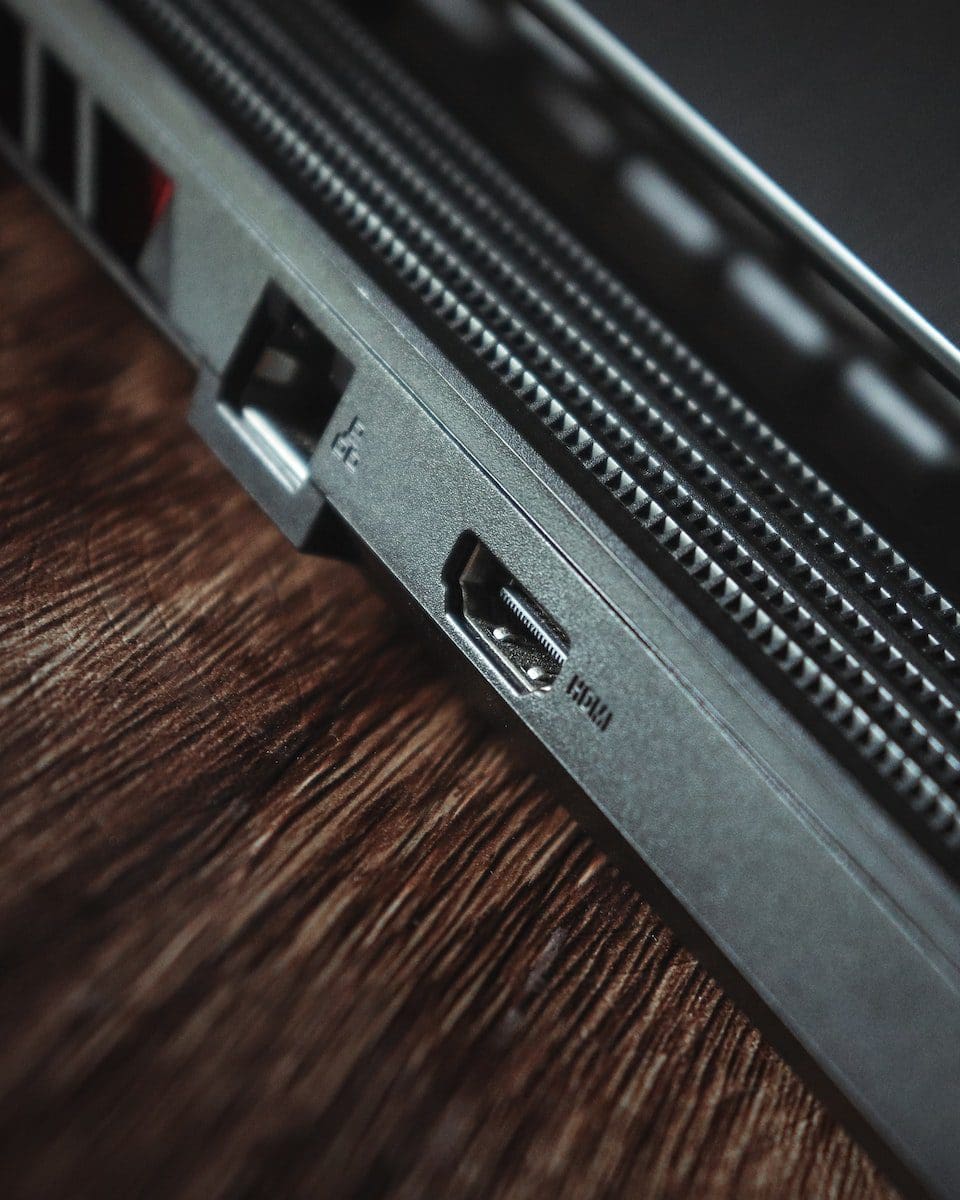
Thunderbolt と HDMI の主な違い
- Thunderbolt は従来の HDMI ポートの XNUMX 倍の速度があり、読み取り/書き込み速度も Thunderbolt の方が高速です。
- Thunderbolt 3 の帯域幅は、ほとんど電力を消費せずに最大 40 Gbps に達しますが、HDMI の場合、1.3 340MHz は簡単で、実際のデータ スループットは 8.16 GBps ですが、それでも Thunderbolt よりも低いです。
- Thunderbolt は 2011 年 XNUMX 月に Light Peak というブランド名で販売されましたが、HDMI は High Definition Multimedia の略です。
- Thunderbolt は Intel コンピュータによって発売されましたが、HDMI はパナソニック、日立、フィリップス、ソニー、その他の大手ブランドによって共同で発売されました。
- Thunderbolt は、HDMI テクノロジーに比べて新しく、より機能的です。

- https://www.firefold.com/blogs/news/what-is-thunderbolt-and-how-is-it-used
- https://www.lifewire.com/hdmi-facts-high-definition-multimedia-interface-1847337
最終更新日 : 04 年 2023 月 XNUMX 日

Sandeep Bhandari は、Thapar University (2006) でコンピューター工学の学士号を取得しています。 彼はテクノロジー分野で 20 年の経験があります。 彼は、データベース システム、コンピュータ ネットワーク、プログラミングなど、さまざまな技術分野に強い関心を持っています。 彼の詳細については、彼のウェブサイトで読むことができます バイオページ.


HDMI は確立された標準であり、何百万ものユーザーに信頼されています。最速ではないかもしれませんが、仕事は完了します。 Thunderbolt は、市場での存在感と採用という点で追いつくべきことがたくさんあります。
Thunderbolt と HDMI の間の議論は続いていますが、さまざまなオーディオとビデオの要件に対応する複数のオプションがあることはユーザーにとって有益です。
確かに、Thunderbolt と HDMI を共存させることで、消費者は特定の接続性とパフォーマンスのニーズに最適なインターフェイスを選択できるようになります。
実際、これらのテクノロジー間の競争はイノベーションを促進し、エンドユーザー向けのより高度なソリューションの開発を推進します。
高速性と接続機能を備えた Thunderbolt は、データとディスプレイ インターフェイスの未来であるようです。私の意見では、これは市場でもっと評価されるべき有望なテクノロジーです。
シームレスな接続と高性能通信を実現するには、間違いなく Thunderbolt が最適です。私はあなたの意見にこれ以上同意することができませんでした。
Thunderbolt は HDMI に比べてより多用途性と高度な機能を提供しているようで、将来的には広く普及する方向に移行する可能性があることを示しています。
Thunderbolt は優れた機能を備えていますが、HDMI の普及性と互換性を無視することはできません。これは、依然として数え切れないほどの家庭用電子機器にとって信頼できる選択肢です。
インターフェース技術の将来の方向性は興味深いものとなるでしょう。 Thunderbolt と HDMI の発展は、間違いなくオーディオとビデオ接続の状況を形作るでしょう。
この分野の進歩と競争は間違いなく画期的なイノベーションにつながり、長期的には消費者に利益をもたらすでしょう。
この記事に記載されている詳細な技術仕様は非常に有益です。この情報は、テクノロジー愛好家にとっても専門家にとっても同様に非常に貴重です。
ここで提供される詳細な比較は非常に有益です。消費者は購入を決定する前に、これらのテクノロジーの違いと使用例を理解することが重要です。
詳細な比較は、さまざまなデバイスに適したインターフェイスの選択に関して情報に基づいた決定を下すのに役立ちます。よくやった!
同意します。この記事は、オーディオとビデオのニーズにどのテクノロジーを使用するかを決定しようとしている人にとって、優れたガイドとして役立ちます。